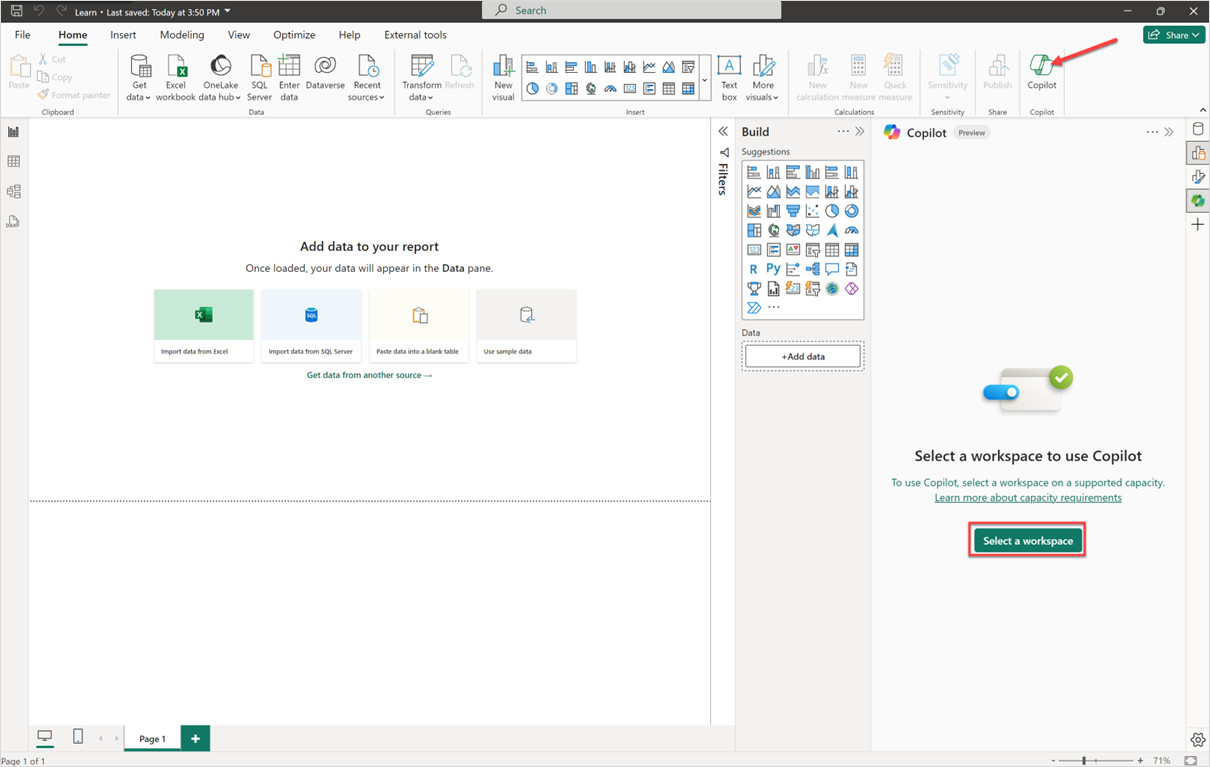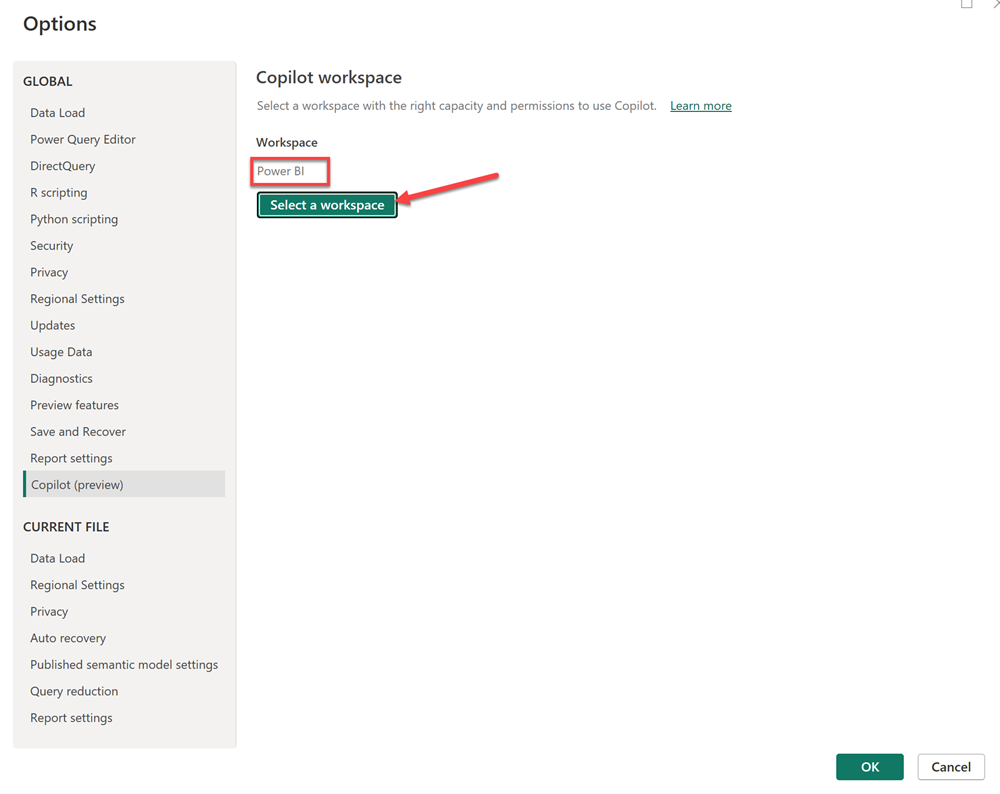Uso de Copilot en Power BI Desktop
Para usar Copilot en Power BI Desktop, necesita acceso como administrador, miembro o colaborador a al menos una sola área de trabajo que esté asignada a una capacidad de pago de Fabric (F64 o superior) o a capacidades de Power BI Premium (P1 o superior) que tengan habilitado Copilot.
Nota
El botón Copilot en Escritorio siempre aparece en la cinta de opciones. Para poder usar Copilot, debe iniciar sesión y tener acceso a un área de trabajo que tenga la capacidad Premium o la capacidad de Fabric.
Cuando use Copilot en Power BI Desktop por primera vez, se le pedirá que elija un área de trabajo compatible Copilot al seleccionar el botón Copilot de la cinta de opciones. No es necesario que el área de trabajo que seleccione sea la misma que la del área de trabajo en la que planea publicar el informe.
Iniciar Copilot en Power BI Desktop la primera vez
Para usar Copilot en Power BI Desktop, necesita acceso de administrador, miembro o colaborador a al menos un área de trabajo que esté asignada a una capacidad de Fabric de pago (F64 o superior) o a la capacidad de Power BI Premium (P1 o superior) que tenga habilitado Copilot.
Nota
El botón Copilot en Escritorio siempre aparece en la cinta de opciones. Para poder usar Copilot, debe haber iniciado sesión y tener acceso a un área de trabajo con capacidad Premium o Fabric.
Cuando use Copilot en Power BI Desktop por primera vez, se le pedirá que elija un área de trabajo compatible Copilot al seleccionar el botón Copilot de la cinta de opciones. No es necesario que el área de trabajo que seleccione sea la misma que la del área de trabajo en la que planea publicar el informe.
Abra un informe de Power BI y seleccione Copilot en la cinta de opciones. Aparece el panel Copilot y le pide que seleccione un área de trabajo de .
Seleccione el área de trabajo a la que desea asociar este informe para el uso de Copilot. Solo se muestran los espacios de trabajo que admiten Copilot.
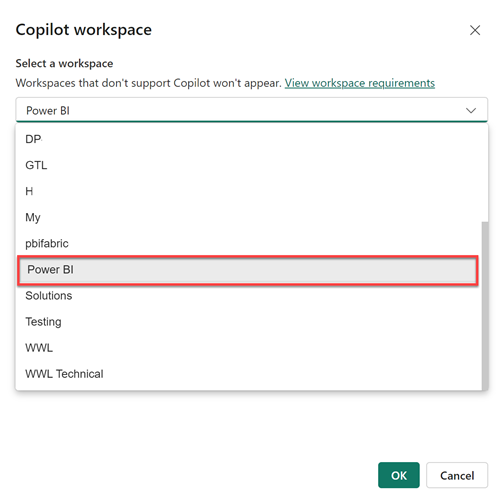
Use el icono de engranaje para la configuración en la esquina inferior derecha de Power BI para cambiar el área de trabajo asociada o comprobar a qué área de trabajo se asocia el informe.
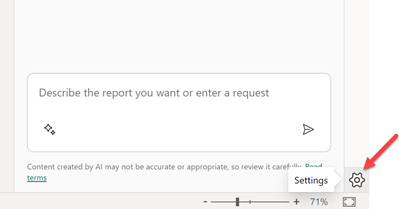
Se abre la ventana Opciones, donde puede ir a los ajustes de Copilot (vista previa) para ver qué área de trabajo está utilizando actualmente y seleccionar una nueva área de trabajo.
Si no tiene acceso a ninguna área de trabajo que tenga la capacidad correcta para usar
, verá el siguiente mensaje en la configuración de (versión preliminar): Ninguna de las áreas de trabajo tiene la capacidad adecuada para usar o no tiene el permiso adecuado para usarlos. Ahora está listo para crear un informe con Copilot en Power BI Desktop.
Abra un informe de Power BI y seleccione Copilot en la cinta de opciones. Aparece el panel Copilot y le pide que seleccione un área de trabajo de .
Seleccione el área de trabajo a la que desea asociar este informe para el uso de Copilot. Solo aparecen las áreas de trabajo que admiten Copilot.
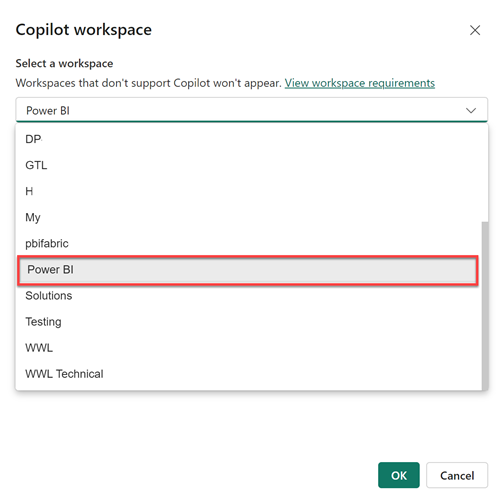
Use el icono de engranaje para la configuración en la esquina inferior derecha de Power BI para cambiar el área de trabajo asociada o comprobar a qué área de trabajo se asocia el informe.
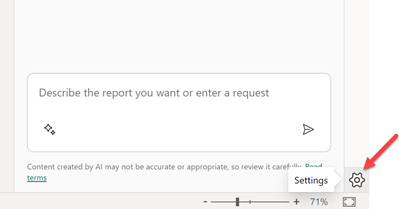
Se abre la ventana Opciones , donde puede navegar a la configuración Copilot (previa) para ver con qué espacio de trabajo está operando actualmente y seleccionar un nuevo espacio de trabajo.
Si no tiene acceso a ninguna área de trabajo que tenga la capacidad correcta para usar
, verá el siguiente mensaje en la configuración de (versión preliminar): Ninguna de las áreas de trabajo tiene la capacidad adecuada para usar o no tiene el permiso adecuado para usarlos.
Limitaciones
- Es posible que el botón Copilot de la cinta de opciones sea visible para algunos clientes, incluso si el panel de chat de Copilot aún no está disponible para ellos. Esta situación es temporal.
Enviar comentarios
Siempre agradecemos sus comentarios sobre nuestros productos. Especialmente durante la versión preliminar pública, sus comentarios nos ayudan a mejorar el producto más rápido.
Contenido relacionado
- Actualizar el modelo de datos para que funcione bien con Copilot
- Crear un informe con Copilot en el servicio Power BI
- Crear un informe con Copilot en Power BI Desktop
- Escritura de mensajes de Copilot para crear páginas de informe en Power BI
- Crear una visualización de resumen narrativo con Copilot para Power BI
- Escritura de solicitudes de Copilot para crear objetos visuales de narración en Power BI
- información general de Copilot for Fabric (versión preliminar)
- Preguntas más frecuentes sobre Copilot para Power BI y Fabric
- Privacidad, seguridad y uso responsable en el artículo Copilot de la documentación de Fabric
- Artículo Configuración de inquilinos de Copilot (versión preliminar) en la documentación de Fabric
- Mejora de Preguntas y respuestas con Copilot para Power BI